
Le style du pointeur de la souris par défaut de Windows 11 n'est pas satisfaisant. Voulez-vous personnaliser le style du pointeur de la souris ? L'éditeur PHP Apple vous propose un didacticiel de configuration du pointeur de la souris Win11. Il vous apprend étape par étape comment modifier le style, la taille et la couleur du pointeur de la souris pour que celui-ci corresponde davantage à vos préférences. Lisez les détails ci-dessous pour obtenir un guide détaillé. .
1. Recherchez le panneau de configuration sur le bureau Win11 et cliquez pour l'ouvrir.
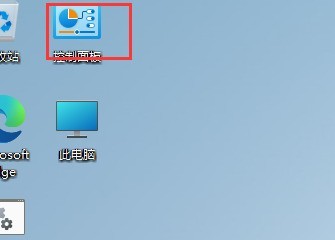
2. Après être entré dans la page, changez le mode d'affichage en petites icônes.
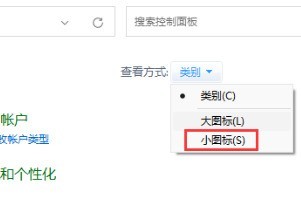
3. Après avoir entré la petite icône, recherchez la fonction de la souris et cliquez dessus.
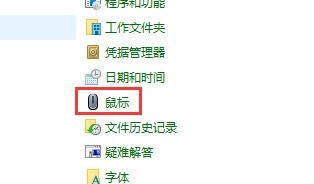
4. Sur la page des propriétés de la souris, cliquez sur le bouton pointeur.
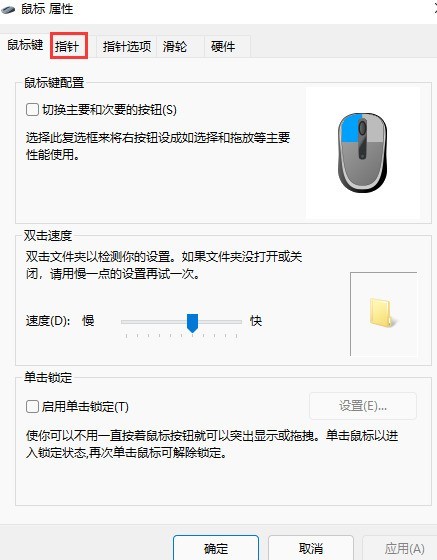
5. A ce moment, nous pouvons choisir notre motif de souris préféré dans le plan.
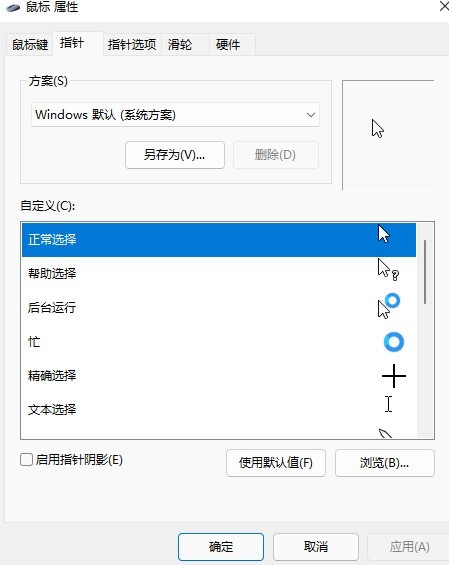
Ce qui précède est le contenu détaillé de. pour plus d'informations, suivez d'autres articles connexes sur le site Web de PHP en chinois!
 Il n'y a pas d'option WLAN dans Win11
Il n'y a pas d'option WLAN dans Win11
 Comment ignorer l'activation en ligne dans Win11
Comment ignorer l'activation en ligne dans Win11
 Win11 ignore le didacticiel pour se connecter au compte Microsoft
Win11 ignore le didacticiel pour se connecter au compte Microsoft
 Comment ouvrir le panneau de configuration Win11
Comment ouvrir le panneau de configuration Win11
 Introduction aux touches de raccourci de capture d'écran dans Win11
Introduction aux touches de raccourci de capture d'écran dans Win11
 Windows 11 mon ordinateur transfert vers le tutoriel de bureau
Windows 11 mon ordinateur transfert vers le tutoriel de bureau
 Solution au problème selon lequel le logiciel de téléchargement Win11 ne peut pas être installé
Solution au problème selon lequel le logiciel de téléchargement Win11 ne peut pas être installé
 Comment ignorer la connexion réseau lors de l'installation de Win11
Comment ignorer la connexion réseau lors de l'installation de Win11